11 de marzo de 2019

Cómo ver las cabeceras de correo electrónico #WhitePaper
El correo electrónico se ha convertido en una herramienta muy utilizada hoy en día. Una de sus principales ventajas es poder enviar todo tipo de información a personas o empresas que están a miles de kilómetros de distancia de forma sencilla.
Si nos paramos a examinar estos emails, todo el mundo será capaz de identificar cierta información como el remitente, el destinatario, el asunto o el cuerpo del mensaje. Pero además de todos estos datos, en cada correo electrónico viaja más información que puede ser de gran utilidad en ciertos casos. Son las denominadas cabeceras de los correos electrónicos y hoy será el tema del que hablaremos en nuestro White Paper.
¿Qué es una cabecera de correo electrónico?
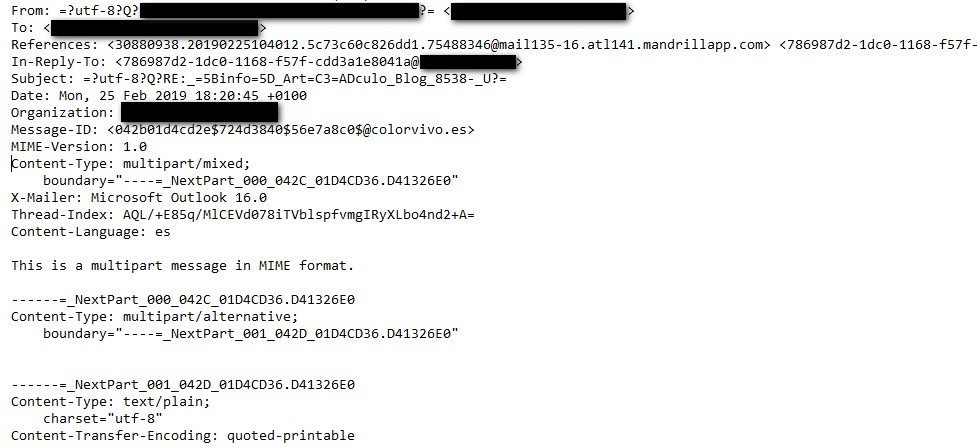
Todos los mensajes de correo que son enviados incluyen un bloque de texto al comienzo que se denomina encabezado. Este encabezado contiene información sobre el mensaje, incluyendo información del remitente, información del destinatario, los servidores por los que ha pasado el mensaje hasta llegar al destinatario o la dirección IP desde la que se envió el mensaje. De forma predeterminada, toda esta información está oculta, ya que en la mayoría de los casos es indiferente para los usuarios, aunque es interesante conocerla porque puede sernos de gran utilidad en caso de sufrir algún problema.
Resulta importante saber cómo ver las cabeceras de un mensaje y conocer sus campos más importantes para determinar si un correo electrónico sospechoso que llegó a nuestro buzón es legítimo o resulta ser falso. En estas cabeceras también podemos ver el problema de que un correo que hayamos enviado nos haya llegado devuelto.
En la imagen anterior se puede ver un ejemplo de estas cabeceras. Son muchos los campos que forman parte de ella, pero a continuación veremos aquellos que son los más importantes:
- From: Se trata de un apartado donde se indica la dirección que envía el mensaje.
- Subject: Hace referencia al asunto y es lo que el remitente coloca como tema del contenido del correo electrónico.
- Date: En esta línea se muestra la fecha y la hora en la que el mensaje fue compuesto.
- To: Es el apartado donde se indica el destinatario del mensaje.
- Return-Path: Apartado en el que se muestra la dirección de email donde devolver el correo.
- Received: Es considerada una de las cabeceras más importantes. En esta sección, se muestra una lista de todos los servidores por los que el correo ha tenido que viajar para llegar a su destino. Para entender el camino que ha seguido, es necesario leer la información de abajo a arriba. Es decir, la primera línea hará referencia a nuestro propio servidor de correo. La última de las líneas dentro de este apartado hará referencia a la máquina donde se creó el mail.
- Message-id: Se trata de una cadena única asignada por el sistema cuando el correo es creado.
- Mime-Version: Estas siglas significan Multipurpose Internet Mail Extensions. Se trata de un estándar de Internet para el buen funcionamiento del correo.
- Content-Type: De forma habitual, esta línea informa de si el contenido del mensaje estará formado con texto plano o bien código HTML.
¿Cómo ver las cabeceras de los correos?
Como ya hemos comentado anteriormente, por defecto, todas estas cabeceras están ocultas pero los diferentes programas de correo ofrecen la opción de mostrarlas siempre que nos hagan falta. Veamos a continuación como poder verlas en los clientes más populares tanto los basados en escritorio como en web.
Gmail
En el caso de querer ver las cabeceras de los correos que se reciben en el servicio que ofrece Google, lo primero de todo será abrir el correo que nos interesa. A continuación, pulsaremos sobre el icono de “Más opciones” y entre las opciones que nos aparecerán, elegiremos “Mostrar original”.
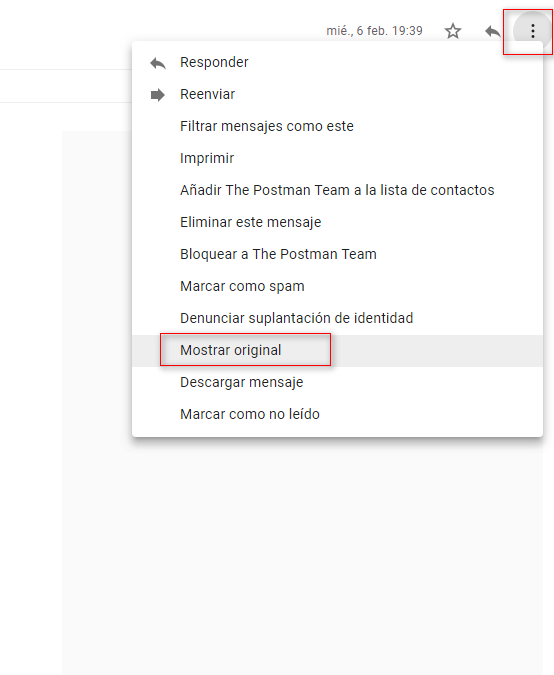
Tras estos pasos, se nos abrirá una nueva ventana donde podremos ver toda la información sobre el mensaje recibido.
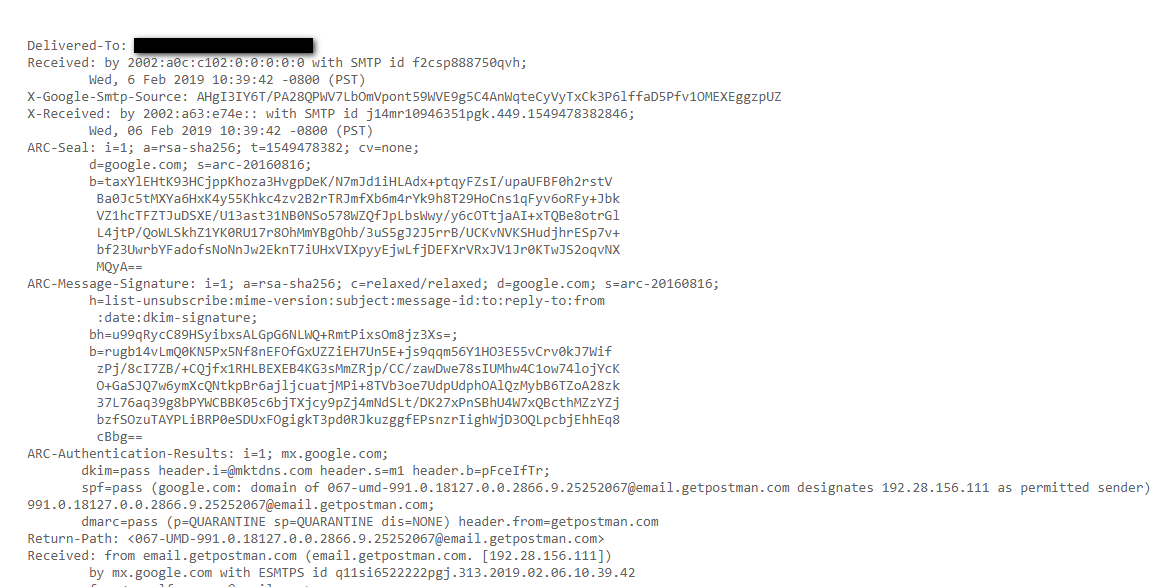
Hotmail
El famoso servicio de correo de Microsoft también ofrece la opción de ver las cabeceras de los mensajes recibidos. Los pasos son muy similares al caso anterior, es decir, lo primero de todo será abrir el correo que queremos analizar. A continuación pulsaremos sobre el botón “Más acciones” y finalmente sobre la opción “Ver origen del mensaje”.
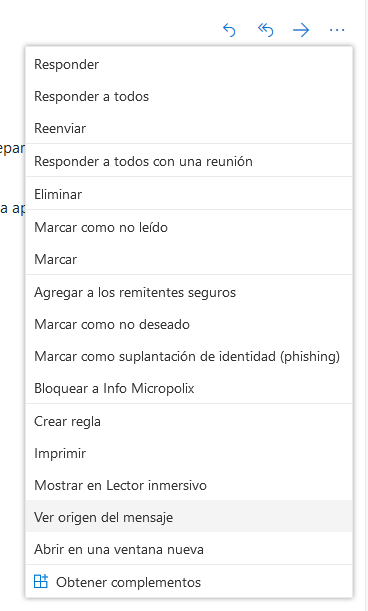
En esta ocasión, ante nosotros se abrirá una ventana modal con la información de todas las cabeceras del correo.
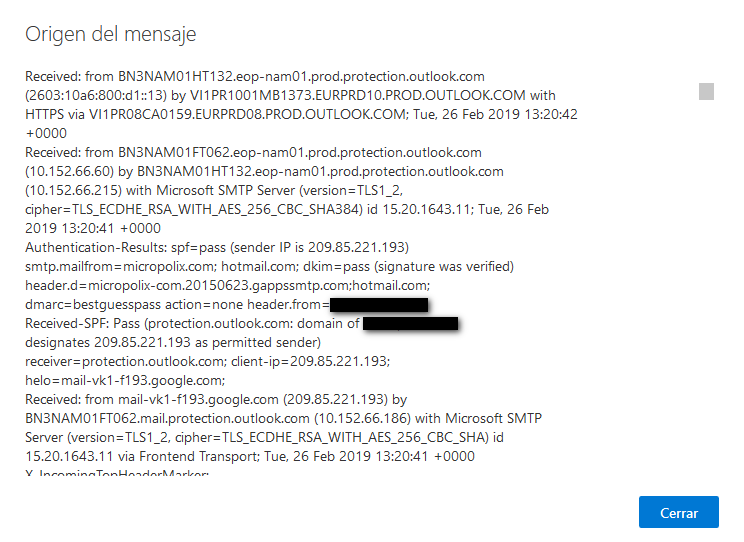
Yahoo
Si queremos acceder a las cabeceras de los correos en nuestra cuenta de Yahoo, los pasos a seguir serán los siguientes. Una vez dentro del correo pulsaremos sobre el botón “Más opciones”. Del listado de opciones que nos aparecerá, elegiremos la que indica “Ver mensaje sin formato”.
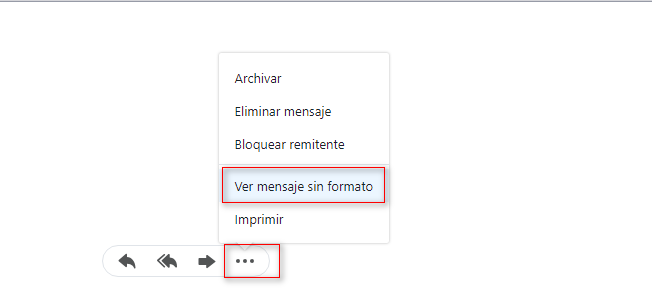
En este caso, se abrirá una nueva ventana donde aparecerán todas las cabeceras que acompañan al mensaje recibido.
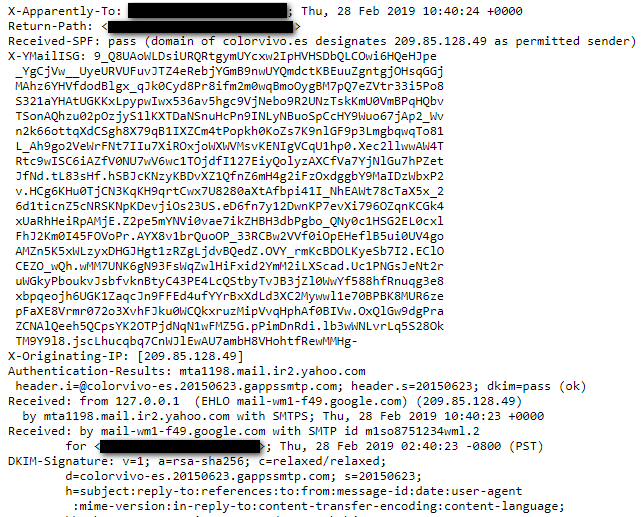
Mozilla Thunderbird
Mozilla Thunderbird es uno de los gestores de correos para escritorio más utilizado en todo el mundo. Al igual que en las opciones vistas anteriormente y basadas en web, ver las cabeceras en este programa es muy sencillo.
Lo que debemos hacer es situarnos sobre el correo del que queremos ver las cabeceras y pulsar sobre el botón “Más”. Al hacerlo, se nos desplegarán varias opciones. De todas las que nos aparezcan, tendremos que seleccionar “Ver código fuente”.
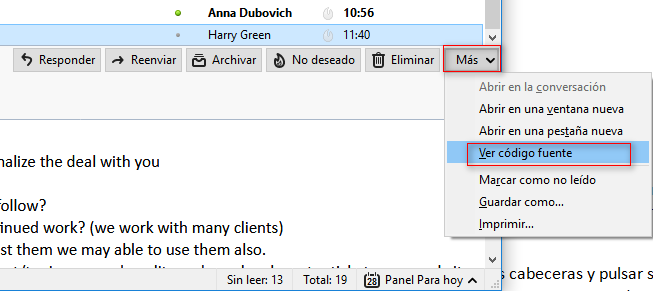
Al pulsar, se nos abrirá otra ventana donde poder ver la información de las cabeceras.
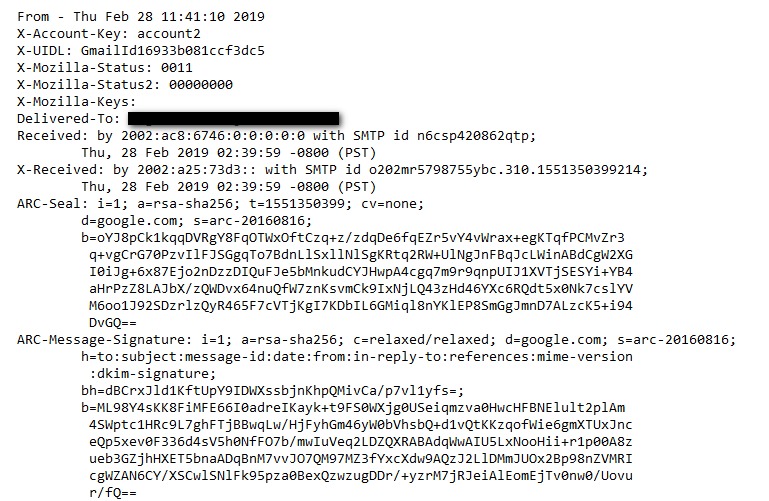
Microsoft Outlook
Es el gestor de correos más conocido por los usuarios y uno de los más utilizados. Para ver las cabeceras de los mensajes en este programa, deberemos situarnos encima del mensaje y con el botón derecho del ratón hacer clic sobre él. Del menú que se nos presentará, elegiremos la opción “Opciones de mensajes”.
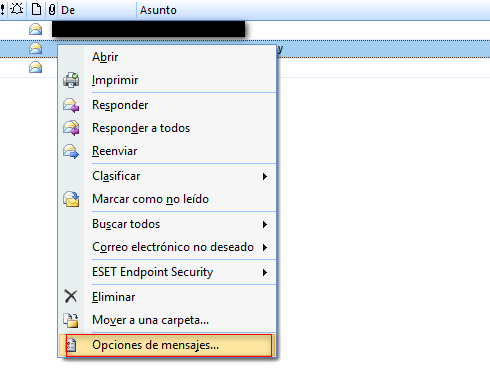
Al pulsar sobre esa opción, nos aparecerá una nueva ventana donde podremos encontrar las cabeceras que acompañan al mensaje.
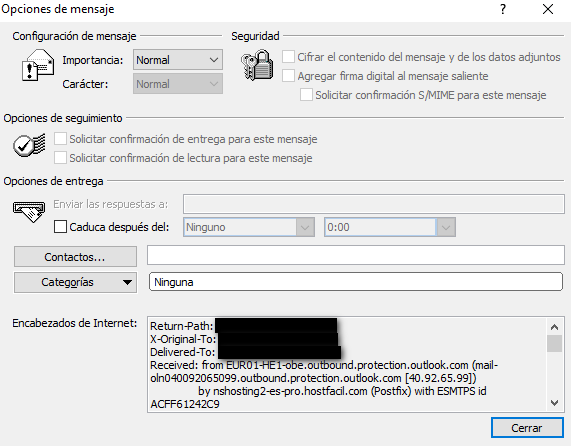
Mail (Mac)
Para aquellos que utilicen el gestor de correo Mail para MAC, a la hora de visualizar las cabeceras de un mensaje deberá situarse sobre el mensaje. A continuación pulsar sobre la opción de “Visualización” del menú superior. Aquí nos aparecerá un menú, teniendo que irnos hasta el apartado de “Mensajes”. De las opciones que nos aparecerán ahí, pulsaremos sobre la opción “Todas las cabeceras”.
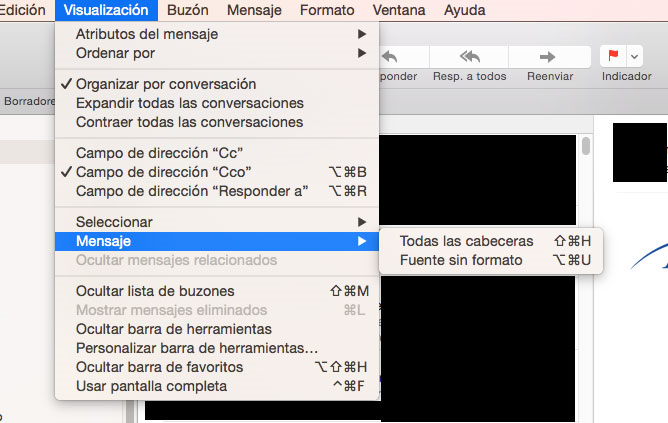
Tras esto, el mensaje cambiará para mostrar todas sus cabeceras.



Déjanos un comentario o cuéntanos algo.